Trên iPhone hay iPad sẽ luôn mặc định hiển thị thanh trạng thái và nút điều hướng khi chúng ta cuộn nội dung cài đặt hoặc trong ứng dụng. Nếu bạn muốn ẩn 2 thành phần đó trên giao diện iPhone thì có thể cài đặt tinh chỉnh NavAway. Khi cài đặt tinh chỉnh này, thanh trạng thái và nút điều hướng sẽ được ẩn đi khi thực hiện thao tác cuộn trong giao diện Cài đặt hoặc trong giao diện ứng dụng. Bài viết dưới đây sẽ hướng dẫn cách cài tinh chỉnh NavAway trên iPhone.
- Mẹo đưa thanh điều hướng ảo trên iPhone X lên các máy Android
- Cách điều chỉnh độ trong suốt nút Home ảo trên iOS 11
- Cách kích hoạt chế độ bàn phím một tay trên iOS 11
Hướng dẫn ẩn thanh trạng thái iPhone
Bước 1:
Hiện tại tweak NavAway được cài đặt miễn phí trên kho lưu trữ BigBoss của Cydia. Bạn chỉ cần vào Cydia rồi nhấn vào tab Search để tìm kiếm tweak rồi tiến hành cài đặt. Tinh chỉnh có thể cài đặt trên iOS 9 trở lên đã jailbreak. Hoặc người dùng có thể truy cập trực tiếp vào link dưới đây.
http://apt.thebigboss.org/onepackage.php?bundleid=com.wh0ba.swipenavaway&db=
Bước 2:
Sau khi cài xong bạn truy cập vào Cài đặt và chọn tinh chỉnh NavAway để tiến hành tùy chỉnh.
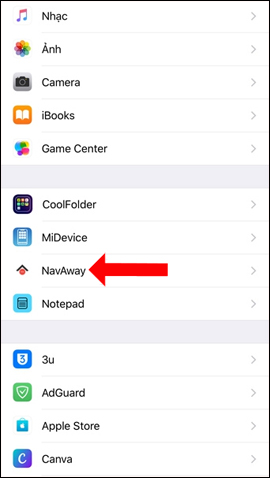
Bước 3:
Trong giao diện chính của tinh chỉnh khi nhấn vào Enabled Apps chúng ta sẽ được chọn ứng dụng nào muốn ẩn thanh trạng thái và nút điều hướng trên giao diện. Gạt thanh ngang sang phải tại ứng dụng mà bạn muốn ẩn cả thanh trạng thái và nút điều hướng.
Sau đó bạn cần khởi động lại ứng dụng để thay đổi có hiệu lực.
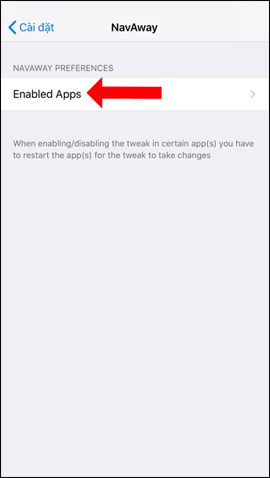
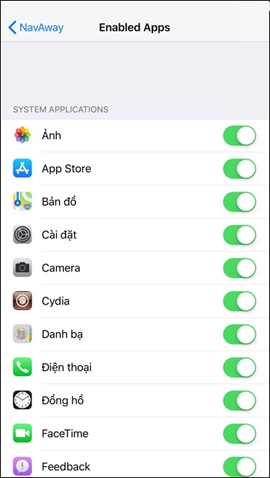
Khi đó nút điều hướng và thanh trạng thái trên iPhone sẽ biến mất khi thực hiện thao tác cuộn. Bạn có thể xem rõ trong ảnh dưới động.
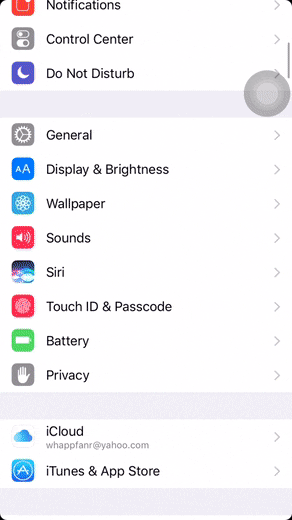
Việc ẩn thanh trạng thái và nút điều hướng trên iPhone bằng tinh chỉnh NavAway sẽ giúp giao diện được mở rộng hơn, xem nội dung toàn màn hình. Tùy theo nhu cầu sử dụng mà bạn có thể lựa chọn ẩn nút điều hướng và thanh trạng thái với ứng dụng nào trên iPhone.
Xem thêm:
- Cách bật nút Home ảo trên iPhone
- Cách mang thanh trạng thái iPhone lên Android
- Hô biến màn hình iPhone thành đen trắng
Chúc các bạn thực hiện thành công!
 Công nghệ
Công nghệ  AI
AI  Windows
Windows  iPhone
iPhone  Android
Android  Học IT
Học IT  Download
Download  Tiện ích
Tiện ích  Khoa học
Khoa học  Game
Game  Làng CN
Làng CN  Ứng dụng
Ứng dụng 















 Linux
Linux  Đồng hồ thông minh
Đồng hồ thông minh  macOS
macOS  Chụp ảnh - Quay phim
Chụp ảnh - Quay phim  Thủ thuật SEO
Thủ thuật SEO  Phần cứng
Phần cứng  Kiến thức cơ bản
Kiến thức cơ bản  Lập trình
Lập trình  Dịch vụ công trực tuyến
Dịch vụ công trực tuyến  Dịch vụ nhà mạng
Dịch vụ nhà mạng  Quiz công nghệ
Quiz công nghệ  Microsoft Word 2016
Microsoft Word 2016  Microsoft Word 2013
Microsoft Word 2013  Microsoft Word 2007
Microsoft Word 2007  Microsoft Excel 2019
Microsoft Excel 2019  Microsoft Excel 2016
Microsoft Excel 2016  Microsoft PowerPoint 2019
Microsoft PowerPoint 2019  Google Sheets
Google Sheets  Học Photoshop
Học Photoshop  Lập trình Scratch
Lập trình Scratch  Bootstrap
Bootstrap  Năng suất
Năng suất  Game - Trò chơi
Game - Trò chơi  Hệ thống
Hệ thống  Thiết kế & Đồ họa
Thiết kế & Đồ họa  Internet
Internet  Bảo mật, Antivirus
Bảo mật, Antivirus  Doanh nghiệp
Doanh nghiệp  Ảnh & Video
Ảnh & Video  Giải trí & Âm nhạc
Giải trí & Âm nhạc  Mạng xã hội
Mạng xã hội  Lập trình
Lập trình  Giáo dục - Học tập
Giáo dục - Học tập  Lối sống
Lối sống  Tài chính & Mua sắm
Tài chính & Mua sắm  AI Trí tuệ nhân tạo
AI Trí tuệ nhân tạo  ChatGPT
ChatGPT  Gemini
Gemini  Điện máy
Điện máy  Tivi
Tivi  Tủ lạnh
Tủ lạnh  Điều hòa
Điều hòa  Máy giặt
Máy giặt  Cuộc sống
Cuộc sống  TOP
TOP  Kỹ năng
Kỹ năng  Món ngon mỗi ngày
Món ngon mỗi ngày  Nuôi dạy con
Nuôi dạy con  Mẹo vặt
Mẹo vặt  Phim ảnh, Truyện
Phim ảnh, Truyện  Làm đẹp
Làm đẹp  DIY - Handmade
DIY - Handmade  Du lịch
Du lịch  Quà tặng
Quà tặng  Giải trí
Giải trí  Là gì?
Là gì?  Nhà đẹp
Nhà đẹp  Giáng sinh - Noel
Giáng sinh - Noel  Hướng dẫn
Hướng dẫn  Ô tô, Xe máy
Ô tô, Xe máy  Tấn công mạng
Tấn công mạng  Chuyện công nghệ
Chuyện công nghệ  Công nghệ mới
Công nghệ mới  Trí tuệ Thiên tài
Trí tuệ Thiên tài